MEMBUAT DATABASE ACCURATE
LANGKAH-LANGKAH MEMBUAT DATABASE ACCURATE
Berikut adalah langkah-langkah membuat database ACCURATE Versi 4 di Komputer yang sedang kita pakai ini, bukan di komputer lain:
Sebelum Anda Membuka Program ACCURATE dan memulai membuat database, Silahkan buat terlebih dahulu Folder yang akan digunakan untuk Menempatkan Database,
MEMBUAT FOLDER PENYIMPANAN
Folder Penyimpanan Database lebih baik diletakkan di Drive D: atau di Drive yang lain. Sebisa mungkin jangan Menyimpan Database di Drive C: Karena jika di C komputer ada masalah dan PC Diformat ulang jika Database di C: bisa ikut hilang
- Untuk Membuat Folder, silahkan Klik Start | Computer atau My Computer sekarang juga
- Buka Local Disc (D): Atau DATA (D): sekarang juga
- Klik Kanan ditempat kosong Pilih New | Folder dan Ubah Nama New Folder menjadi Folder yang Anda inginkan misalnya ACCURATE
- perhatikan gambar

MEMBUAT DATABASE ACCURATE
- Setelah Folder tersebut dibuat, Sekarang kita akan Membuat Database ACCURATE
- Klik Start | All Program | CPSSoft | Accurate dan Buka Icon ACCURATE Sampai Muncul gambar Seperti ini.
- Silahkan Klik Create New Company atau Buat Database Perusahaan ( Tombol paling Kiri)

- Pilih Local, Dan Klik tanda Browse Folder […] untuk menempatkan database pada folder yang sudah kita buat sebelumnya Seperti gambar berikut:
Maka Akan Muncul Gambar sebagai Berikut:
Isi User ID: Supervisor
password : Supervisor (Huruf besar kecil tidak masalah) seperti gambar dibawah ini:
Pilih bahasa yang Anda kehendaki. dan kapan saja bisa berganti bahasa jika diinginkan dari menu persiapan singkat untuk merubah bahasa. perhatikan gambar
Pilih Persiapan Standard dan Klik LANJUT. perhatikan gambar berikut:
Jika muncul Pop up konfirmasi seperti dibawah ini, silahkan pilih Yes karena ACCURATE akan otomatis membuat akun standard sehingga tidak terjadi kesalahan posting saat menginput transaksi nantinya
Isi data perusahaan, dan Pilih metode persediaan, silahkan perhatikan gambar berikut:

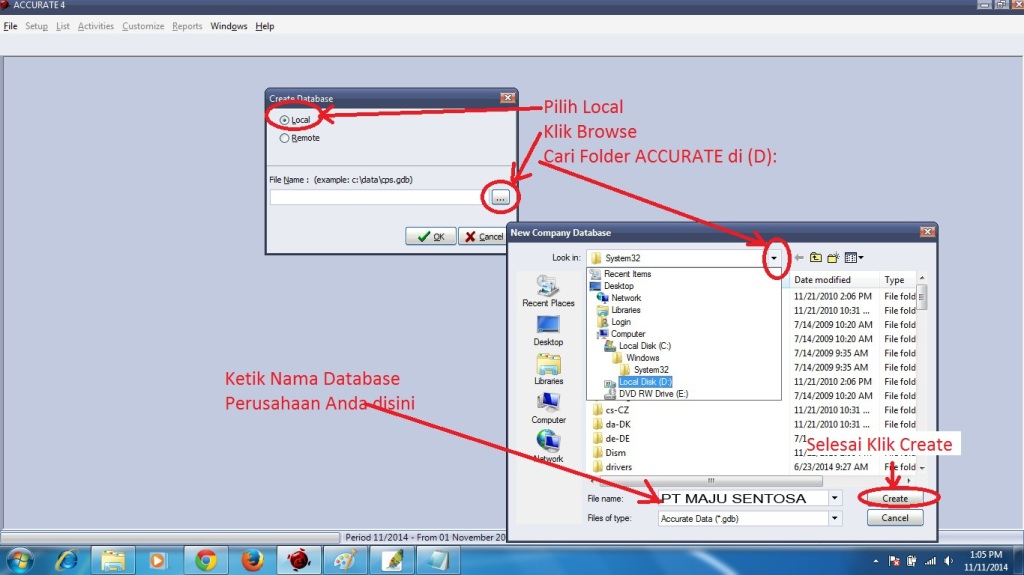
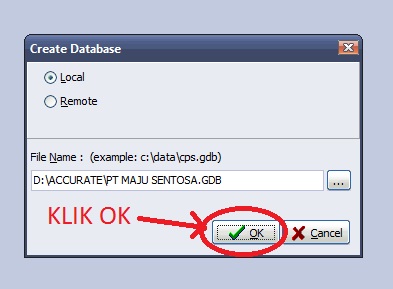




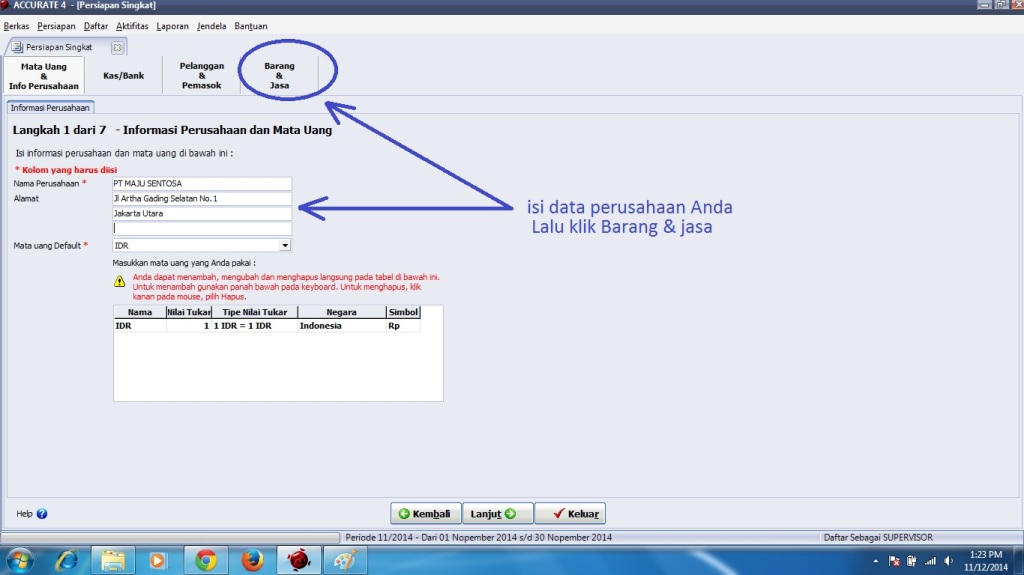
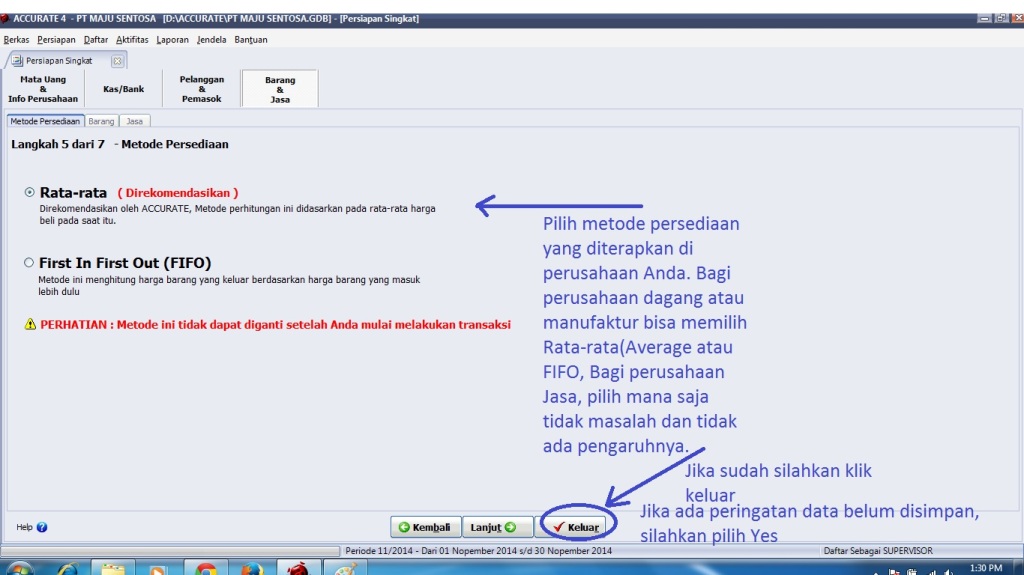

Terima kasih berkat panduannya saya bisa mengenal aplikasi accurate ini. Semoga kedepan saya bisa menjadi akuntan yg hebat😊
Semoga sukses selalu ya kak.